1、右键点击网络图标,在弹出菜单中选择“打开...
电脑网络出现问题相信是每个人都有遇到过的问题,下面就教大家win10修复网络的方法吧,不会的小伙伴不要错过了。
1、右键点击网络图标,在弹出菜单中选择“打开网络和共享中心”菜单项。
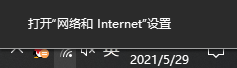
2、在打开的网络和共享中心窗口中,我们点击左侧的“更改适配器设置”快捷链接。

3、这时可以看到网络连接的图标,右键点击正在使用的网络连接,在弹出菜单中选择“诊断”菜单项。

4、这是就会弹出Windows网络诊断窗口,网络诊断工具会自动检测网络问题。

5、一会网络诊断工具就会找到网络问题,会在窗口中显示出来,如果需要网络诊断工具修复网络的话,我们点击“尝试以管理员身份进行这些修复”快捷链接。

360安全卫士升级win10的详细步骤教程
微软发布win10系统之后,许多小伙伴纷纷将自己的电脑系统更换上win10系统,升级系统的方法很多种.360安全卫士一键升级成win10系统是不错的办法,下面来看看详细的步骤
6、这是Windows网络诊断工具就会自动修复网络问题。

7、一会就会弹出需要修复网络问题的提示,如果需要修复该项设置的话,点击“应用此修复”快捷链接。
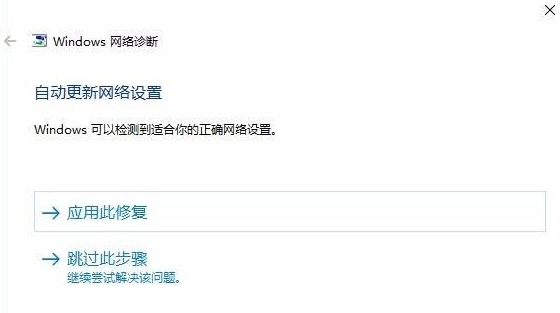
8、这时Windows网络诊断工具就会弹出正在解决问题窗口,自动来修复网络问题了。

9、如果修复成功了,就会弹出“疑难解答已完成”的提示,同时显示出修复已找到的网络问题。

10、这时可以看到系统桌面右下角的网络图标已没有小叹号提示了,这时可以能够正常上网了。

以上就是win10电脑修复网络的方法了,希望对大家有帮助。
以上就是电脑技术教程《win10一键共享自动修复网络的方法》的全部内容,由下载火资源网整理发布,关注我们每日分享Win12、win11、win10、win7、Win XP等系统使用技巧!电脑win10分辨率如何调整
有刚升级Win10的用户反映,原先电脑的分辨率设置看着很不习惯,想要自己调整分辨率和显示大小,但又不会,这让用户非常苦恼.那么电脑Win10分辨率该如何调整呢?


